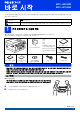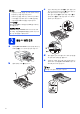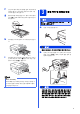빠른 설정 가이드 MFC-J6510DW MFC-J6710DW 바로 시작 기기를 설정하기 전에 먼저 안전 및 법 규정 소책자를 읽은 다음 올바른 설정과 설치를 위해 이 빠른 설정 가이드를 읽어 주시기 바랍니다 . 경고 경고는 피하지 않을 경우 사망에 이르거나 심각한 부상을 초래할 수 있는 잠재적으로 위험한 상 황을 나타냅니다 . 주의 주의는 피하지 않을 경우 경미한 부상을 초래할 수 있는 잠재적으로 위험한 상황을 나타냅니다 . 1 기기 포장 풀기 및 구성품 확인 이 빠른 설정 가이드에 있는 대부분의 그림에는 MFC-J6710DW 가 나와 있습니다 . 상자에 포함된 구성품은 국가에 따라 다를 수 있습니다 . 초기 잉크 카트리지 기본 사용자 설명서 안전 및 법 규정 소 책자 설치 CD-ROM 설명서 CD-ROM 검정 노랑 파랑 빨강 ( 약 65% 의 교체용 카트 리지 산출량 ) 자세한 내 용은 기본 사용자 설명서 의 소모품을 참조하십시 오.
c 참고 양손으로 용지 길이 조정대 a 를 살짝 잡은 상태 로 민 다음 용지 측면 조정대 b를 살짝 잡은 상 태로 밀어서 용지 크기를 맞춥니다 . • 구입하신 기기를 운반할 경우에 대비하여 모든 포장재와 상자를 보관해 두십시오 . 용지 길이 조정대 a과 용지 측면 조정대 b 의 삼각형 표시 c 이 사용 중인 용지 크기 표시와 일치하는지 확인합니다 . • 네트워크 연결을 위해서는 네트워크 인터페이 스 케이블을 구입해야 합니다 . USB 연결에는 기본 제공된 USB 케이블을 사용하십시오 . USB 케이블 2m 이하의 USB 2.0 케이블 ( 유형 A/B) 을 사용하는 것이 좋습니다 . B5JIS EXE 1 네트워크 케이블 10BASE-T 또는 100BASE-TX 고속 이더넷 네트 워크에는 직선 (Straight-through) 범주 5 이상의 이 중 나선 케이블을 사용하십시오 .
f g 출력 용지함 커버를 닫습니다. 용지가 최대 용지 표시 a 아래로 트레이에 반듯하게 들어갔는지 확인합니다 . 전원 코드 및 전화선 연결 중요 아직 USB 케이블을 연결하지 마십시오 (USB 케 이블을 사용하는 경우 ). 1 h 3 양손으로 용지 측면 조정대를 살짝 조정하여 용 지를 맞춥니다. 용지 측면 조정대가 용지 가장 자리에 닿는지 확인합니다 . a 전원 코드를 연결합니다 . 용지함을 서서히 밀어서 기기에 완전히 넣습니 다. 경고 접지된 플러그가 기기에 장착되어 있어야 합니다 . b i 용지함을 제 자리에 둔 상태로 찰칵하는 소리가 날 때까지 용지 지지대 a 를 당겨서 꺼낸 다음 용지 지지 플랩 b을 펼칩니다 . 전화선 코드를 연결합니다. 전화선 코드의 한쪽 끝은 기기의 LINE 소켓에, 다른쪽 끝은 전화 콘 센트에 연결합니다 .
중요 기기의 LINE 소켓에 전화선 코드를 연결하면 안 됩니다 . 잉크 카트리지 설치 참고 참고 하나의 전화선을 외선 전화와 공유하는 경우 다음 과 같이 연결하십시오 . 1 2 구입하신 기기에 포함된 초기 잉크 카트리지부터 설치해야 합니다 . a b 전원이 켜져 있는지 확인합니다 . LCD 에 [ 잉크 카트리지 없음 ] 이 표시됩니다 . 잉크 카트리지 커버 a 를 엽니다 . 1 1 내선 전화 2 외선 전화 c 주황색 보호용 부품 a 을 제거합니다 . 참고 하나의 전화선을 외부 자동 응답기와 공유하는 경 우 다음과 같이 연결하십시오 . 1 참고 주황색 보호용 부품을 버리지 마십시오 . 기기를 운 반할 경우에 필요합니다 . 외부 자동 응답기가 있으면 수신 모드를 [ 외부 TAD] 로 설정하십시오 . 8 페이지의 수신 모 드 선택을 참조하십시오 . 자세한 내용은 기본 사용 자 설명서의 6 장에 있는 외부 TAD( 자동 응답기 ) 연결을 참조하십시오 .
d e 스캐너 커버를 열려진 방향으로 들어올립니다 . g 잉크 카트리지의 포장을 제거합니다. 찰칵하는 소리와 함께 밀봉 상태가 해제될 때까 지 주황색 보호용 장치 a 에 있는 녹색 릴리스 레버를 시계 방향으로 돌립니다. 그런 다음 그림 과 같이 주황색 보호용 장치 a 을 제거합니다. 그림과 같이 주황색 보호용 부품을 기기 내의 보 관함에 보관합니다 . 주황색 보호용 부품 하단에 있는 두 개의 돌출부 가 보관함에 있는 두 개의 슬롯에 맞았는지 확인 합니다 . 1 1 f 각 면의 잡는 부위를 잡고 스캐너 커버를 서서히 닫습니다. 중요 잉크 카트리지를 흔들지 마십시오 . 피부나 옷에 잉 크가 묻으면 비누를 풀거나 세제를 탄 물로 즉시 씻 어내십시오. h 다음 그림과 같이 레버 색상 a 과 카트리지 색 상 b 가 일치하도록 주의하십시오 . 라벨에 있는 화살표 방향으로 각각의 잉크 카트 리지를 넣습니다 . 1 2 경고 손가락이 스캐너 커버 아래에 끼지 않도록 주의하 십시오 .
i 찰칵하는 소리가 날 때까지 "PUSH"( 누름 ) 로 표 시된 잉크 카트리지 뒷면을 서서히 밉니다 . 모 든 잉크 카트리지가 설치되면 잉크 카트리지 커 버를 닫습니다 . 주의 눈에 잉크가 들어가면 물로 한 번 씻고 그래도 걱정 되면 의사의 진찰을 받으십시오 . 중요 • 교체할 필요가 없으면 잉크 카트리지를 꺼내지 마십시오 . 잉크 수량이 감소할 수 있고 기기가 카트리지에 남아 있는 잉크 수량을 감지할 수 없 게 됩니다 . • 카트리지를 반복적으로 넣었다가 빼지 마십시오. 잉크가 새어나올 수 있습니다. 중요 잉크 카트리지의 초기 설치 후 잉크 튜브 청소가 시 작됩니다. 이 청소 과정은 약 4분 동안 지속됩니다. 전원 콘센트에서 기기의 플러그를 뽑거나 청소 과 정을 중지하려고 하지 마십시오 . 청소 과정을 중단 하면 원치 않는 인쇄 품질 문제가 발생할 수 있습 니다.
c 모든 선이 분명하게 보이면 다이얼 패드에서 1 ( 예 ) 을 눌러 품질 점검을 완료하고 6 단계로 갑니다 . 정상 f a 또는 b 을 눌러 [완료 ] 를 선택합니다 . OK 를 누릅니다 . 참고 취소하려면 중지 / 나가기를 누르십시오 . 나중에 용지 설정을 지정할 수 있습니다 . 7 짧은 선들이 누락되어 있으면 다이얼 패드에서 2 ( 아니요 ) 를 누르고 LCD 에 표시된 단계를 따 릅니다 . 불량 6 Macintosh 컴퓨터나 모바일 장치를 사용하는 무선 설 정의 경우 a 로 가십시오 . Windows® 사용자 ( 모든 연결 ) 및 Macintosh USB 연 결의 경우 b 로 가십시오 . a 무선 네트워크에서 Macintosh 컴퓨터나 모바일 장치를 사용하고 있으면 OK 를 누릅니다. 용지 설정 지정 Wi-Fi͑昪洛? 복사본과 수신 팩스 인쇄에 사용할 기본 트레이를 변경할 수 있습니다 .
a b c d e 9 언어 선택 (필요한 경우) 메뉴를 누릅니다 . a 또는 b 을 눌러 [ 초기 설정 ] 을 선택합니다. OK 를 누릅니다 . a 또는 b 을 눌러 [ 로컬 언어 ] 를 선택합니다. OK 를 누릅니다 . a 또는 b 을 눌러 언어를 선택합니다 . OK 를 누릅니다 . 중지 / 나가기를 누릅니다 . 수신 모드 선택 [ 팩스만 ], [팩스 / 전화 ], [ 수동 ] 및 [ 외부 TAD] 의 네 가 지 수신 모드 중에서 선택할 수 있습니다. 자세한 내용은 기본 사용자 설명서의 5장에 있는 수신 모드 사용을 참조하십시오.
10 11 날짜 및 시간 설정 기기에 날짜 및 시간이 표시되고 스테이션 ID 를 설정 한 경우 기기에 표시된 날짜 및 시간이 모든 송신 팩스 에 인쇄됩니다 . a b 메뉴를 누릅니다 . a 또는 b 을 눌러 [ 초기 설정 ] 을 선택합니다. OK 를 누릅니다. c a 또는 b 을 눌러 [ 날짜및시간 ] 을 선택합니다 . OK 를 누릅니다. d 다이얼 패드에서 연도의 마지막 두 자릿수를 입 력하고 OK 를 누릅니다 . 喦滢愕柢儊 沋崫͑愕 OK 圊幺匶 櫶壊:20 개인 정보(스테이션 ID) 입 력 모든 송신 팩스 페이지에 인쇄할 이름과 팩스 번호를 저장할 수 있습니다 . 자세한 내용은 기본 사용자 설명서의 부록 C 에 있는 텍스트 입력을 참조하십시오. a b 메뉴를 누릅니다 . a 또는 b 을 눌러 [초기 설정 ]을 선택합니다. OK 를 누릅니다 . c a 또는 b 을 눌러 [스테이션 ID] 를 선택합니다 . OK 를 누릅니다 .
12 팩스 송신 리포트 구입하신 Brother 기기에는 팩스 송신 확인에 사용할 수 있는 송신 확인 리포트 기능이 장착되어 있습니다 . 이 리포트에는 수신자의 이름이나 팩스 번호 , 송신 날 짜 , 시간 및 기간 , 송신된 페이지 수 , 송신 성공 여부 등 이 나열됩니다 . 팩스 송신 리포트 기능을 사용하려면 기본 사용자 설명서의 4 장에 있는 송신 확인 리포트를 참조하십시오 . 13 톤 또는 펄스 전화 걸기 모 드 설정 구입하신 기기는 톤 전화 걸기 서비스용으로 설정하여 제공됩니다 . 펄스 전화 걸기 서비스 ( 회전식 ) 를 사용 하는 경우에는 전화 걸기 모드를 변경해야 합니다. a b c d e 10 메뉴를 누릅니다 . a 또는 b 을 눌러 [ 초기 설정 ] 을 선택합니다. OK 를 누릅니다 . a 또는 b 을 눌러 [ 톤 / 펄스 ]를 선택합니다 . d 또는 c을 눌러 [펄스](또는 [톤])를 선택합니다. OK 를 누릅니다 . 중지 / 나가기를 누릅니다 .
16 연결 유형 선택 이 설치 지침은 Windows® 2000 Professional/XP Home/XP Professional(x32/x64 Edition), Windows Vista®, Windows® 7 및 Mac OS X( 버전 10.4.11, 10.5.x 및 10.6.x) 에 적용됩니다 . 참고 Windows Server® 2003(x32/x64 Edition)/2003 R2(x32/x64 Edition)/2008/2008 R2 의 경우 http://solutions.brother.com/ 의 해당 모델 페이지를 참조하십시오 . Windows®, 12 페이지로 가십시오. Macintosh, 15 페이지로 가십시오. Macintosh 무선 네트워크 무선 네트워크 Windows® Windows®, 17 페이지로 가십시오. Macintosh, 21 페이지로 가십시오.
USB Windows® USB 인터페이스 사용자 (Windows® 2000 Professional/XP Home/XP Professional/Windows Vista®/Windows® 7) 17 설치하기 전에 c MFL-Pro Suite 설치를 클릭하고 사용권 계약에 동의하면 예를 클릭합니다 . 화상 지침을 따릅니 다. 컴퓨터가 켜져 있고 관리자 권한으로 로그온했는지 확 인합니다 . 중요 • 아직 USB 케이블을 연결하지 마십시오 . • 실행 중인 프로그램이 있으면 모두 닫으십시오 . 참고 • 최신 드라이버 및 정보는 http://solutions.brother.com/ 을 참조하십시오 . • 화면은 사용 중인 운영 체제에 따라 다를 수 있 습니다 . 18 a MFL-Pro Suite 설치 기본 제공된 설치 CD-ROM을 CD-ROM 드라이 브에 넣습니다 . 모델 이름 화면이 나타나면 구 입하신 기기를 선택합니다 . 언어 화면이 나타나 면 언어를 선택합니다 .
USB d 로컬 연결을 선택하고 다음을 클릭합니다 . 설치 가 계속됩니다. Windows® b 기호로 표시된 USB 소켓에 USB 케이블을 연결합니다 . USB 소켓은 다음 그림과 같이 기 기 오른쪽 내부에서 찾을 수 있습니다 . LAN e 아래 화면이 나타나면 다음 단계로 갑니다 . 19 USB 케이블을 케이블 채널 안으로 조심스럽게 통과시키고 기기 뒷면으로 꺼낸 다음 컴퓨터에 케이블을 연결합니다 . USB 케이블 연결 스캐너 커버를 열려진 방향으로 들어올립니다 . Windows® Macintosh USB c a USB 중요 케이블이 커버 닫힘을 방해하지 않는지 확인하십 시오. 오류가 발생할 수 있습니다.
USB d Windows® 각 면의 잡는 부위를 잡고 스캐너 커버를 서서히 닫습니다. 20 a 완료 및 다시 시작 완료를 클릭하여 컴퓨터를 다시 시작합니다 . 컴퓨터를 다시 시작한 후 관리자 권한으로 로그 온해야 합니다 . 경고 손가락이 스캐너 커버 아래에 끼지 않도록 주의하 십시오. 스캐너 커버를 열거나 닫을 때는 각 면의 잡는 부위 를 항상 사용하십시오. e 설치가 자동으로 계속됩니다 . 설치 화면이 하나씩 차례로 나타납니다 . 중요 설치 중에 나타나는 어떤 화면도 취소하지 마십시 오 . 모든 화면이 나타나는 데 몇 초가 걸릴 수 있습 니다. 참고 • 소프트웨어 설치 중에 오류 메시지가 나타나면 시작 / 모든 프로그램 /Brother/MFC-JXXX (MFC-JXXX 는 구입하신 모델 이름 ) 에 있는 설 치 진단을 실행하십시오 . • 보안 설정에 따라 기기나 해당 소프트웨어를 사 용할 때 Windows 보안 또는 바이러스 백신 소프 트웨어 창이 나타날 수 있습니다 .
USB Macintosh USB 인터페이스 사용자 (Mac OS X 10.4.11, 10.5.x, 10.6.x) 17 설치하기 전에 b 기기가 전원에 연결되어 있고 Macintosh 가 켜져 있는 지 확인합니다 . 관리자 권한으로 로그온해야 합니다 . 기호로 표시된 USB 소켓에 USB 케이블을 연결합니다 . USB 소켓은 다음 그림과 같이 기 기 오른쪽 내부에서 찾을 수 있습니다 . LAN USB 참고 • 사용 중인 Mac OS X 의 최신 드라이버 및 정보 는 http://solutions.brother.com/ 을 참조하십시 오. 18 USB 케이블 연결 c USB 케이블을 케이블 채널 안으로 조심스럽게 통과시키고 기기 뒷면으로 꺼낸 다음 Macintosh 에 케이블을 연결합니다 . 중요 키보드의 USB 포트나 전원이 공급되지 않은 USB 허브에 기기를 연결하지 마십시오 . Macintosh 에 기기를 직접 연결하십시오 .
USB d 각 면의 잡는 부위를 잡고 스캐너 커버를 서서히 닫습니다. 경고 손가락이 스캐너 커버 아래에 끼지 않도록 주의하 십시오. Macintosh e 목록에서 기기를 선택하고 확인를 클릭합니다 . f 아래 화면이 나타나면 다음을 클릭합니다 . g Brother 지원 화면이 나타나면 닫기를 클릭하 여 설치를 완료하거나 20 단계로 갑니다 . 스캐너 커버를 열거나 닫을 때는 각 면의 잡는 부위 를 항상 사용하십시오 . 19 a b MFL-Pro Suite 설치 기본 제공된 설치 CD-ROM을 CD-ROM 드라이 브에 넣습니다 . Start Here OSX 아이콘을 더블 클릭하여 설치 합니다 . 20 Presto! PageManager 다 운로드 및 설치 Presto! PageManager 를 설치하면 OCR 기능이 Brother ControlCenter2 에 추가됩니다. Presto! PageManager 를 사용하여 사진과 문서를 손 쉽게 스캔, 공유 및 정리할 수 있습니다.
Windows® 유선 네트워크 유선 네트워크 인터페이스 사용자 (Windows® 2000 Professional/XP Home/XP Professional/Windows Vista®/Windows® 7) 17 설치하기 전에 b 기호로 표시된 LAN 소켓은 다음 그림과 같 이 기기 왼쪽 내부에서 찾을 수 있습니다 . 보호 용 캡을 제거하고 LAN 소켓에 네트워크 케이블 을 연결합니다 . 컴퓨터가 켜져 있고 관리자 권한으로 로그온했는지 확 인합니다. LAN USB 중요 실행 중인 프로그램이 있으면 모두 닫으십시오 . 참고 • 최신 드라이버 및 정보는 http://solutions.brother.com/ 을 참조하십시오 . • 화면은 사용 중인 운영 체제에 따라 다를 수 있 습니다 . 18 네트워크 케이블 연결 네트워크 케이블을 케이블 채널 안으로 조심스 럽게 통과시키고 기기 뒷면으로 꺼낸 다음 네트 워크에 케이블을 연결합니다 . 스캐너 커버를 열려진 방향으로 들어올립니다 .
Windows® 유선 네트워크 d 각 면의 잡는 부위를 잡고 스캐너 커버를 서서히 닫습니다. b c CD-ROM 상위 메뉴가 나타납니다. 초기 설치를 클릭합니다 . MFL-Pro Suite 설치를 클릭하고 사용권 계약에 동의하면 예를 클릭합니다 . 화상 지침을 따릅니 다. 경고 손가락이 스캐너 커버 아래에 끼지 않도록 주의하 십시오. 스캐너 커버를 열거나 닫을 때는 각 면의 잡는 부위 를 항상 사용하십시오 . 참고 이전에 무선 네트워크용으로 설정한 기기를 유선 네트워크에 설정하려면 기기의 [ 네트워크 I/F] 가 [ 유선 LAN] 으로 설정되어 있는지 확인해야 합 니다 . 이렇게 설정하면 무선 네트워크 인터페이스 가 비활성화됩니다 . 기기에서 메뉴를 누릅니다 . a 또는 b 을 눌러 [ 네트워크 ] 를 선택하고 OK 를 누 릅니다 . a 또는 b 을 눌러 [ 네트워크 I/F] 를 선택하고 OK 를 누릅니다 . a 또는 b 을 눌러 [ 유선 LAN] 을 선택하고 OK 를 누 릅니다 .
Windows® 유선 네트워크 d 유선 네트워크 연결을 선택하고 다음을 클릭합 니다 . 참고 • 네트워크에 연결된 기기가 을 이상인 경우 목록 에서 기기를 선택하고 다음을 클릭합니다 . 네트워크에 연결된 기기가 하나뿐인 경우에는 이 창이 나타나지 않고 해당 기기가 자동으로 선 택됩니다 . e 이 화면이 나타나면 방화벽 포트 설정을 변경하 여 네트워크 연결을 사용하고 설치를 계속하십 시오 ( 권장 ).를 선택하고 다음을 클릭합니다 . (Windows® 2000 에는 해당하지 않음) • 네트워크를 통해 기기를 찾을 수 없는 경우 다음 화면이 나타납니다 . Windows® 방화벽 이외의 방화벽을 사용 중이 거나 Windows® 방화벽이 꺼져 있는 경우 이 화 면이 나타날 수 있습니다 . 화상 지침에 따라 설정을 확인하십시오 . f Brother 드라이버 설치가 자동으로 시작됩니다. 설치 화면이 하나씩 차례로 나타납니다.
Windows® 유선 네트워크 20 a 완료 및 다시 시작 완료를 클릭하여 컴퓨터를 다시 시작합니다 . 컴 퓨터를 다시 시작한 후 관리자 권한으로 로그온 해야 합니다 . 21 추가 컴퓨터에 MFL-Pro Suite 설치 (필요한 경우) 구입하신 기기를 여러 네트워크 컴퓨터와 함께 사용하 려면 각 컴퓨터에 MFL-Pro Suite를 설치합니다 . 18 페 이지의 19 단계로 가십시오 . 설치하기 전에 17 페이지 의 17 단계도 참조하십시오 . 마침 이제 설치가 완료되었습니 다. 다음으로 참고 • 소프트웨어 설치 중에 오류 메시지가 나타나면 시작 / 모든 프로그램 /Brother/MFC-JXXX (MFC-JXXX 는 구입하신 모델 이름 ) 에 있는 설 치 진단을 실행하십시오 . • 보안 설정에 따라 기기나 해당 소프트웨어를 사 용할 때 Windows 보안 또는 바이러스 백신 소프 트웨어 창이 나타날 수 있습니다 . 이 경우 창을 허용하여 계속하십시오 .
유선 네트워크 Macintosh 유선 네트워크 인터페이스 사용자(Mac OS X 10.4.11, 10.5.x, 10.6.x) 17 설치하기 전에 기기가 전원에 연결되어 있고 Macintosh 가 켜져 있는 지 확인합니다 . 관리자 권한으로 로그온해야 합니다 . 18 a 네트워크 케이블 연결 스캐너 커버를 열려진 방향으로 들어올립니다. 참고 • 사용 중인 Mac OS X 의 최신 드라이버 및 정보 는 http://solutions.brother.com/ 을 참조하십시 오. • Mac OS X 10.4.0 - 10.4.10 사용자의 경우 Mac OS X 10.4.11 - 10.6.x 로 업그레이드하십시오 . b 기호로 표시된 LAN 소켓은 다음 그림과 같 이 기기 왼쪽 내부에서 찾을 수 있습니다 . 보호 용 캡을 제거하고 LAN 소켓에 네트워크 케이블 을 연결합니다 .
유선 네트워크 c 네트워크 케이블을 케이블 채널 안으로 조심스 럽게 통과시키고 기기 뒷면으로 꺼낸 다음 네트 워크에 케이블을 연결합니다 . Macintosh 19 a b MFL-Pro Suite 설치 기본 제공된 설치 CD-ROM 을 CD-ROM 드라이 브에 넣습니다 . Start Here OSX 아이콘을 더블 클릭하여 설치 합니다 . 중요 케이블이 커버 닫힘을 방해하지 않는지 확인하십 시오. 오류가 발생할 수 있습니다 . 참고 c USB 케이블과 LAN 케이블을 모두 사용 중인 경우 유선 네트워크 연결을 선택하고 다음을 클릭합 니다 . 화상 지침을 따릅니다 . 두 케이블을 서로 포개어 케이블 채널 안으로 모두 통과시키십시오 . d 각 면의 잡는 부위를 잡고 스캐너 커버를 서서히 닫습니다. d e 경고 손가락이 스캐너 커버 아래에 끼지 않도록 주의하 십시오. 스캐너 커버를 열거나 닫을 때는 각 면의 잡는 부위 를 항상 사용하십시오 . 22 잠시 기다리십시오.
유선 네트워크 참고 • 네트워크를 통해 기기를 찾을 수 없는 경우 네트 워크 설정을 확인하십시오 . • 네트워크 구성 목록을 인쇄하여 기기의 MAC 주 소 ( 이더넷 주소 ) 와 IP 주소를 찾을 수 있습니다 . 네트워크 사용자 설명서의 네트워크 구성 목록 인쇄를 참조하십시오 . • 이 화면이 나타나면 승인를 클릭합니다 . Macintosh 20 Presto! PageManager 를 설치하면 OCR 기능이 Brother ControlCenter2 에 추가됩니다. Presto! PageManager 를 사용하여 사진과 문서를 손 쉽게 스캔 , 공유 및 정리할 수 있습니다. a 표시 이름에 Macintosh 이름 ( 최대 15 자 ) 을 입 력하고 확인을 클릭합니다 . f 로 갑니다 .
무선 네트워크 사용자용 무선 네트워크 인터페이스 사용자 17 시작하기 전에 먼저 네트워크 액세스 포인트 / 라우터와 통신하도록 무선 기기의 무선 네트워크 설정을 구성해야 합니다 . 액세스 포인트 /라우터와 통신하도록 기기를 구성한 후에는 네트워크로 연결된 컴퓨터와 모바일 장치에서 기기에 액세스 할 수 있습니다 . 컴퓨터에서 기기를 사용하려면 드라이버와 소프트웨어를 설치해야 합니다 . 다음 절차에서는 구성 및 설치 과정을 단계별로 안내합니다 . 일상적인 문서 인쇄에서 최적의 결과를 얻으려면 Brother 기기와 액세스 포인트 /라우터 사이의 장애물을 최소화하 고 가능한 가까이 배치하십시오 . 두 장치 사이에 있는 커다란 장애물이나 벽은 물론 다른 전자기기의 간섭이 문서 의 데이터 전송 속도에 영향을 줄 수 있습니다 . 이러한 요소 때문에 일부 문서 및 응용 프로그램에서 무선이 가장 좋은 연결 방법이 아닐 수도 있습니다.
무선 네트워크 사용자용 18 무선 설정 방법 선택 다음 지침에서는 무선 네트워크에서 Brother 기기를 설정하는 두 가지 방법을 제공합니다 . 7 페이지의 7 단계에서 무선 설정을 시작한 경우 (Macintosh 및 모바일 장치의 경우 ) a 방법 ( 설정 마법사 ) 으로 가십시오. 기타 모든 사용 자의 경우 해당 환경에 적합한 방법을 선택하십시오 . a 설정 마법사를 사용하여 제어판에서 수동 설정(Macintosh, 모바일 장치 및 Windows®) 무선 액세스 포인트/ 라우터에서 WPS(Wi-Fi Protected Setup) 또는 AOSS™ 를 지원하지 않는 경우 다 음 영역에 무선 액세스 포인트 / 라우터의 무선 네트워크 설정을 기록합니다. 무선 보안 정보 없이는 Brother 고객 서비스에 지원을 요청하지 마십시오 . 네트워크 보안 설정을 찾는 작업은 도와 드릴 수 없습니다 .
무선 네트워크 사용자용 19 a 설정 마법사를 사용하여 제 어판에서 수동 설정 (Macintosh, 모바일 장치 및 Windows®) 7 페이지페이지의 7 단계에서 무선 설정을 시작 한 경우 (Macintosh 및 모바일 장치의 경우 ) a 또 는 b 을 눌러 [ 설정 마법사 ] 를 선택하고 OK를 누릅니다. 그런 다음 c 로 갑니다 . 기타 모든 사용자의 경우 b 로 갑니다 . 愯憛͑昦痣 昦痣͑愕 OK e 1(예)을 눌러 WPS를 사용하여 기기를 연결합니 다 . (2( 아니요 ) 를 눌러 수동 설정을 계속하 는 경우 f로 가서 네트워크 키를 입력합니다 .) LCD 에 [WPS 를 시작하고 ]이 표시되면 무선 액 세스 포인트 / 라우터의 WPS 버튼을 누르고 1( 다음 ) 을 눌러 계속합니다 . g 로 갑니다 . f 다이얼 패드를 통해 각 문자나 숫자를 선택하여 25 페이지의 18-a 단계에서 기록한 네트워크 키를 입력합니다 . 문자는 소문자 , 대문자 및 숫자의 순서로 나타 납니다 .
무선 네트워크 사용자용 19 a b c d WPS 또는 AOSS™를 사용 하여 한 번 누르는 방식으로 설정(Windows® 및 Macintosh) 다음 그림과 같이 무선 액세스 포인트/라우터에 WPS(Wi-Fi Protected Setup) 또는 AOSS™ 기 호가 있는지 확인합니다 . f LCD에 연결 결과 메시지가 60초간 나타나고 무 선 LAN 보고서가 자동으로 인쇄됩니다. 연결에 실패한 경우 인쇄된 보고서에서 오류 코 드를 확인하고 28 페이지의 문제 해결을 참조하 십시오. 䞉㢬 이제 무선 설정이 완료되었습니다 . 기기 LCD 하단에 액세스 포인트 / 라우터의 무선 신호 세 기를 보여 주는 네 가지 레벨 표시기가 나타납 니다 . MFL-Pro Suite 를 설치하려면 20 단계로 가 십시오. Brother 기기를 WPS 또는 AOSS™ 액세스 포 인트 / 라우터의 작동 범위 내에 놓습니다 . 범위 는 사용 중인 환경에 따라 다를 수 있습니다.
무선 네트워크 사용자용 문제 해결 무선 보안 정보 없이는 Brother 고객 서비스에 지원을 요청하지 마십시오 . 네트워크 보안 설정을 찾는 작업은 도와 드릴 수 없습니다 . 무선 보안 정보 (SSID 및 네트워크 키 )를 찾는 방법 1) 무선 액세스 포인트 / 라우터와 함께 제공된 설명서를 참조해야 합니다 . 2) 초기 SSID 는 제조업체 이름이나 모델 이름일 수 있습니다 . 3) 보안 정보를 모르면 라우터 제조업체 , 시스템 관리자 또는 인터넷 공급업체에 문의하십시오 . * 네트워크 키는 암호 , 보안 키 또는 암호화 키라고도 설명할 수 있습니다 . 무선 LAN 보고서 인쇄된 무선 LAN 보고서에 연결이 실패했다고 표시되면 인쇄된 보고서에서 오류 코드를 확인하고 다음 지침을 참 조하십시오 . 권장 해결 방법 오류 코드 무선 설정이 활성화되지 않았습니다 . 무선 설정을 켭니다 . - 기기에 LAN 케이블을 연결한 경우 LAN 케이블을 분리하고 기기의 무선 설정을 켭니다 .
무선 네트워크 사용자용 선택한 무선 액세스 포인트 /라우터에서 사용하는 인증 / 암호화 방법이 기기에서 지원되지 않 습니다 . 인프라 모드의 경우 무선 액세스 포인트 / 라우터의 인증 및 암호화 방법을 변경합니다 . 구입하신 기기에서는 다음 인증 방법을 지원합니다 . 인증 방법 WPA-Personal WPA2-Personal TS-04 개방형 공유 키 암호화 방법 TKIP AES AES WEP 없음 ( 암호화 사용 안 함) WEP 문제가 해결되지 않는 경우 입력한 SSID 또는 네트워크 설정이 올바르지 않을 수 있습니다 . 무선 네트워크 설정을 다시 확인합니다 . 확인하려면 28 페이지의 무선 보안 정보 (SSID 및 네트워크 키 ) 를 찾는 방법을 참조하십시오 . 특별 모드의 경우 무선 설정에 대한 컴퓨터의 인증 및 암호화 방법을 변경합니다. 구입하신 기기에서는 개방형 인증 방법만 지원하고 선택적으로 WEP 암호화를 지원합니다 .
Windows® 무선 네트워크 드라이버 및 소프트웨어 설치 (Windows® 2000 Professional/XP Home/XP Professional/Windows Vista®/Windows® 7) 20 설치하기 전에 c MFL-Pro Suite 설치를 클릭하고 사용권 계약에 동의하면 예를 클릭합니다 . 화상 지침을 따릅니 다. 컴퓨터가 켜져 있고 관리자 권한으로 로그온했는지 확 인합니다 . 중요 실행 중인 프로그램이 있으면 모두 닫으십시오 . 참고 • 최신 드라이버 및 정보는 http://solutions.brother.com/ 을 참조하십시오 . • 화면은 사용 중인 운영 체제에 따라 다를 수 있 습니다 . 21 a MFL-Pro Suite 설치 기본 제공된 설치 CD-ROM을 CD-ROM 드라이 브에 넣습니다 . 모델 이름 화면이 나타나면 구 입하신 기기를 선택합니다 . 언어 화면이 나타나 면 언어를 선택합니다 .
Windows® 무선 네트워크 d e 무선 네트워크 연결을 선택하고 다음을 클릭합 니다 . f 목록에서 기기를 선택하고 다음을 클릭합니다. 참고 이 화면이 나타나면 방화벽 포트 설정을 변경하 여 네트워크 연결을 사용하고 설치를 계속하십 시오 ( 권장 ).를 선택하고 다음을 클릭합니다 . (Windows® 2000 에는 해당하지 않음) Windows® 방화벽 이외의 방화벽을 사용 중이 거나 Windows® 방화벽이 꺼져 있는 경우 이 화 면이 나타날 수 있습니다 . • 무선 설정이 실패한 경우 MFL-Pro Suite 설치 중에 무선 장치 설정 마법사가 나타납니다 . 화 상 지침에 따라 설정을 확인하십시오 . 이 오류 가 발생하면 25 페이지의 18-a 단계로 가서 무 선 연결을 다시 설정하십시오 . • WEP 를 사용 중인 경우 LCD 에 [ 연결됨 ] 이 표 시되었는데도 기기를 찾을 수 없으면 WEP 키를 올바르게 입력했는지 확인하십시오. WEP 키는 대 / 소문자를 구분합니다 .
Windows® 무선 네트워크 g Brother 드라이버 설치가 자동으로 시작됩니다. 설치 화면이 하나씩 차례로 나타납니다 . 중요 설치 중에 나타나는 어떤 화면도 취소하지 마십시 오 . 모든 화면이 나타나는 데 몇 초가 걸릴 수 있습 니다. 22 a 완료 및 다시 시작 완료를 클릭하여 컴퓨터를 다시 시작합니다. 컴 퓨터를 다시 시작한 후 관리자 권한으로 로그온 해야 합니다 . 참고 Windows Vista® 및 Windows® 7 의 경우 Windows 보안 화면이 나타나면 확인란을 클릭하 고 설치를 클릭하여 설치를 올바르게 완료하십시 오. h i j 사용자 가이드 화면이 표시된 경우 설명서를 다 운로드하려면 웹 설명서 보기을 클릭하고 화상 지침을 따릅니다. 설명서 CD-ROM 에서 설명서 를 볼 수도 있습니다 . 온라인 등록 화면이 표시된 경우 선택을 하고 화 상 지침을 따릅니다 . 구입하신 기기를 기본 프린터로 설정하지 않으 려면 기본 프린터로 설정을 선택 취소합니다 .
무선 네트워크 23 Windows® 추가 컴퓨터에 MFL-Pro Suite 설치 (필요한 경우) 구입하신 기기를 여러 네트워크 컴퓨터와 함께 사용하 려면 각 컴퓨터에 MFL-Pro Suite 를 설치합니다. 30 페 이지의 20 단계로 가십시오 . 마침 이제 설치가 완료되었습니 다. 다음으로 36 페이지의 응용 프로그램 선택 설치로 가십시오 . 참고 • 기기의 IP 주소를 지정하는 경우에는 제어판을 사용하여 부팅 방법을 고정으로 설정해야 합니 다 . 자세한 내용은 네트워크 사용자 설명서를 참조하십시오 . • XML Paper Specification 프린터 드라이버 XML Paper Specification 프린터 드라이버는 XML Paper Specification 문서를 사용하는 응용 프로그램에서 인쇄할 때 가장 적합한 Windows Vista® 및 Windows® 7 용 드라이버입니다 . Brother 솔루션 센터 (http://solutions.brother.
무선 네트워크 Macintosh 드라이버 및 소프트웨어 설치 (Mac OS X 10.4.11, 10.5.x, 10.6.x) 20 설치하기 전에 c 무선 네트워크 연결을 선택하고 다음을 클릭합 니다. 기기가 전원에 연결되어 있고 Macintosh 가 켜져 있는 지 확인합니다 . 관리자 권한으로 로그온해야 합니다 . 참고 • 사용 중인 Mac OS X 의 최신 드라이버 및 정보 는 http://solutions.brother.com/ 을 참조하십시 오. • Mac OS X 10.4.0 - 10.4.10 사용자의 경우 Mac OS X 10.4.11 - 10.6.x 로 업그레이드하십시오 . 21 a b 34 d 무선 네트워크에서 Brother 장치가 검색됩니다. 기기를 네트워크용으로 구성한 경우 설치할 장 치를 선택하고 다음을 클릭합니다. MFL-Pro Suite 설치 기본 제공된 설치 CD-ROM을 CD-ROM 드라이 브에 넣습니다 .
무선 네트워크 e 잠시 기다리십시오 . 소프트웨어를 설치하는 데 몇 초가 걸립니다 . 설치 후 이 창이 나타납니다. Macintosh g Brother 지원 화면이 나타나면 닫기를 클릭하 여 설치를 완료하거나 22 단계로 갑니다 . 목록에서 기기를 선택하고 확인을 클릭합니다 . 참고 • 네트워크 구성 목록을 인쇄하여 기기의 MAC 주 소 ( 이더넷 주소 ) 와 IP 주소를 찾을 수 있습니다 . 네트워크 사용자 설명서의 네트워크 구성 목록 인쇄를 참조하십시오 . • 이 화면이 나타나면 승인를 클릭합니다 . 표시 이름에 Macintosh 이름 ( 최대 15 자 ) 을 입 력하고 확인을 클릭합니다 . f 로 갑니다 . 22 Presto! PageManager 다운로드 및 설치 Presto! PageManager 를 설치하면 OCR 기능이 Brother ControlCenter2 에 추가됩니다.
Windows® 응용 프로그램 선택 설치 1 Reallusion, Inc.에서 지원 하는 FaceFilter Studio/BookScan & Whiteboard Suite 설치 FaceFilter Studio는 테두리 없는 사진을 인쇄할 수 있는 응용 프로그램으로, 손쉽게 사용할 수 있습니다 . FaceFilter Studio 에서 사진 데이터를 편집하고 적목 감소 , 피부색 향상 등의 사진 효과를 추가할 수도 있습 니다 . BookScan Enhancer 소프트웨어에서는 스캔한 책 이미지를 자동으로 수정할 수 있습니다 . Whiteboard Enhancer 소프트웨어에서는 촬영한 화 이트보드 사진에서 텍스트와 이미지를 정리하고 향상 시킵니다 . 2 FaceFilter Studio 도움말 설치 FaceFilter Studio 를 사용하는 방법에 대한 지침을 받 으려면 FaceFilter Studio 도움말을 다운로드하여 설치 하십시오 .
네트워크 사용자용 모든 네트워크 설정을 출고시 초기 설정으로 복원 내장 인쇄 / 스캔 서버의 모든 네트워크 설정을 출고시 초기 설정으로 복원하려면 아래 절차를 따르십시오 . a b c 기기가 작동하고 있지 않은지 확인하고 기기에서 모든 케이블 ( 전원 코드 제외 ) 을 분리합니다 . 메뉴를 누릅니다 . a 또는 b 을 눌러 [ 네트워크 ] 를 선택합니다 . OK 를 누릅니다. d a 또는 b 을 눌러 [ 네트워크재설정 ] 을 선택합니다 . OK 를 누릅니다. e f g 1 을 눌러 [ 예 ]를 선택합니다 . 1 을 눌러 [ 예 ]를 선택합니다 . 기기가 다시 시작됩니다 . 완료되면 케이블을 다시 연결합니다 . 무선 설정 텍스트 입력 대부분의 숫자 키에는 서너 개의 글자가 인쇄되어 있습니다 . 0, # 및 l 키는 특수 문자에 사용되므로 글자가 인쇄되 어 있지 않습니다 . 올바른 숫자 키를 반복해서 눌러 원하는 문자에 액세스할 수 있습니다 .
소모품 교체용 소모품 잉크 카트리지를 교체할 시간이 되면 LCD 에 오류 메시지가 나타납니다 . 구입하신 기기의 잉크 카트리지에 대한 자세한 내용은 http://www.brother.com/original/을 참조하거나 현지 Brother 대리점에 문의하십시오 . 잉크 카트리지 검정 LC73BK( 대용량 ) 노랑 LC73Y(대용량 ) 파랑 LC73C(대용량 ) 빨강 LC73M( 대용량 ) LC77XLBK( 초대용량) LC77XLY( 초대용량 ) LC77XLC( 초대용량 ) LC77XLM(초대용량 ) Innobella™ 란 ? Innobella™ 는 Brother 에서 제공하는 다양한 정품 소모품입니다 . "Innobella™" 는 "Innovation( 혁신 )" 과 "Bella"( 이탈리아어에서 "Beautiful(아름다움 )" 을 의미하는 단어) 에서 파생된 이름으로 , " 아름답고 " " 오래 가는 " 인쇄 결과를 제공하는 " 혁신적인 " 기술을 나타냅니다 .